幸いなことに、このモデルの信頼性の低さに関する話を知って、ディスクからすべてのデータを定期的にバックアップしました。 そのため、彼はすぐにドキュメントと、まだ実行されていない最新のコミットにアクセスできます。 さらに、新しいSSDが到着するまで、稼働していないSSDを使用してシステムでの作業を続けます。 それが起こった方法と他に何が起こったかについて
実際、この記事は、Windowsに組み込まれたバックアップツールと、それらを正しく使用してシステムドライブの崩壊を長時間中断することなく生き残る方法について説明しています。
ファイル履歴の好きなところについて(Windows 8以降)
職場では、アセンブリにかなり奇妙なシステムを使用します。これは、完全に再構築されると、出力フォルダーと中間結果フォルダーをクリーンアップするだけでなく、バージョン管理システムにまだ追加されていないすべてのファイルを作業コピーフォルダーから警告なしに削除します。 バージョン管理システムもひどいため、作業中のサブプロジェクトでGITを並行して使用することがよくあります。 このようなサブプロジェクトを作成し、しばらくの間作業していた私の新しさのある晴れた日、私はそれを製品に統合しようとする時だと決めました。 再構築を始めました。
あなたはすでに何が次に起こったかを推測していると思います。 数日間の作業とGITリポジトリが破壊され、アセンブリがエラーで完了しました。もちろん、製品の新機能は機能しませんでした。 はい、まだ別のディスクにこのリポジトリのクローンがありましたが、昨夜それをプッシュした最後の時間、すなわち 7営業時間前。 もちろん、1日の仕事を失いたくありませんでした。
幸いなことに、私は開発者が私たちに何か良いことを納得させたいと思っていることに気付く人の一人です。 そのため、システムをインストールした後、アクションセンターからの最初の通知(未経験、多くは何年も無視します)のトレイをクリックし、データバックアップのすべての可能な方法を構成します。
それが今回であり、この状況では、新しいWindows 8ファイル履歴が最も役立ちました。 現在のデータサイズ+特定の日付までのすべての差分のサイズにほぼ等しいスペースを消費しながら、少なくとも1時間ごとにデータをバックアップする方法を知っています。 実際、作業コピーフォルダーを含めることを忘れずに、1時間間隔でセットアップしました。
さて、ファイル履歴で作業コピーを開き、ボタンを押してウィンドウの下部にある履歴を移動し、サブプロジェクトが存在しなくなってから表示されるまで、フォルダの作成、削除、名前変更を観察するだけでした。 その後、回復には数回のクリックが必要でした。
画像-ファイル履歴インターフェイス:
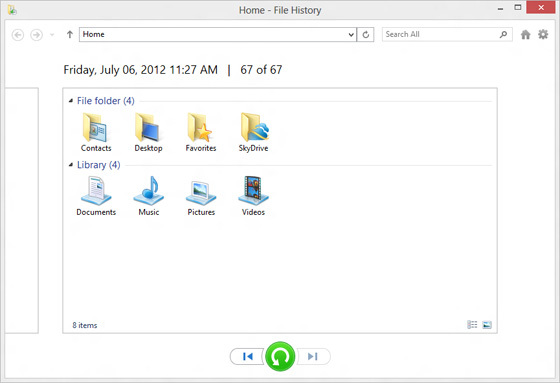
Windowsイメージバックアップと、デッドディスクから作業を続行する方法について
したがって、OCZ Vertexの状況とWindowsでのNecronomiconの使用。 与えられた:かつては動作するVertex、2 TBのディスクストレージ、ストレージ上のスペアシステム(必要ではないかもしれませんが、特別なケースがありました)は、WindowsイメージバックアップおよびストレージへのVertexバックアップとして定期的にその役割を果たしました。 目的:1週間で新しいSSDが到着する前に何も起こらなかったかのように作業を続けること。
ここでは、イメージが作成されるようにWIBを構成する方法については説明しません。 インターフェースは簡単ですが、そうでない場合は、検索エンジンが役立ちます。 上記の問題を解決します。
7以降のWindowsは、Hyper-Vのディスクイメージ形式として考案されたVHDファイルから起動できます。 そして、ここでは、魔法の偶然ですが、Windows Image Backupはそのようなファイルの形でバックアップを作成します! さらに、解決策はすでに明らかであり、いくつかの努力で部分的に検索エンジンで見つけることができますが、ここでは怠zyな人とこの記事を将来不本意に覚えなければならない人のためのアクションの完全なシーケンスをここに示します。
1.バックアップシステムを起動する必要があります。 (原則として、これは必要ではないかもしれません、ブート可能なフラッシュドライブで十分かもしれませんが、コマンドラインから実行する必要があります+私の場合は問題があるかもしれないので、それが動作することを確認できません確かに、フラッシュドライブはEFIスタイルで壊れていたが、ストレージはまだMBRであったため)
2. WIBによって作成されたバックアップイメージを見つけます。 私の場合、D:\ WindowsImageBackup \ PC_NAME \ Backup DATETIME \にあり、SSDシステムパーティションのサイズであり、VHDX拡張がありました。
3.このイメージをシステムに接続します(文字Cで接続しました:)。 これは、diskmgmt.msc、[アクション]メニューで実行できます。
コンソールから、diskpartはこれを行うことができます。 チーム用-検索エンジン内。
4.管理コンソールを開き、bcdboot C:\ Windowsを実行します(Cをドライブ文字に置き換えます)
5.オプションでmsconfigに入り、このシステムをデフォルトで起動可能にします。 (コンソール-bcdedit)
それだけです すべてがうまくいった場合、リブート後に選択リストに死亡したシステムが表示され、起動して通常どおりに動作できます(HDDを除き、非常に遅いように見えました)。
実際、このような詐欺をした後、私は問題ありません。 残っている唯一の問題は、Image Backupがダウンロードおよび変更されたシステムイメージを復元できるかどうかですが、これについては1週間でしかわかりません。
ご清聴ありがとうございました! データに注意してください!